Si vous êtes sous Windows et que vous souhaitez pouvoir enregistrer ou diffuser en ligne facilement votre écran, que ce soit à l'occasion d'un jeu vidéo, de vidéos en streaming ou pour faire un tuto vidéo, vous avez peut-être croisé la route du logiciel Mirillis Actions! de la société Mirillis.
Cette société polonaise propose quelques produits très intéressants pour la lecture, l'édition et le transcodage audio et vidéo. Mais qu'est-ce qu'on peut réellement faire avec son logiciel Action! et qu'est-ce qu'on ne peut pas faire ? Et quelle alternative utiliser dans ces cas de figure ? Cet article va vous aider à vous faire une idée objective de la réponse à ces questions et de quelle solution est la meilleure pour vous.

Mirillis Action!, est plus qu'un enregistreur d'écran pour ordinateur Windows. C'est aussi un diffuseur d'écran vers les principaux sites de streaming vidéo en direct.
Les possibilités d'enregistrement sont complètes : vidéo de l'écran, enregistrement purement audio ou capture instantanée en format image. On peut aussi capturer les flux diffusés par des appareils connectés au PC, comme un camescope, par exemple.
Son interface parle français.
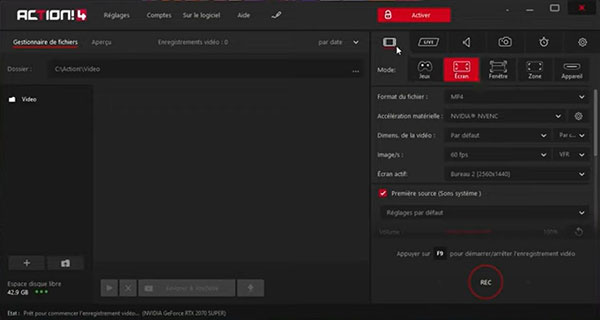
Détaillons maintenant les possibilités réelles de Mirillis Action!
L'enregistrement vidéo peut se faire en MP4 ou en AVI. Les définitions pour un écran unique vont jusqu'à la 4K et dans le cas d'écrans multiples jusqu'à 8K. On peut y ajouter la webcam, le son système et le son du micro (dont les niveaux peuvent être ajustés).
On peut bien sur capturer l'écran tout entier ou une région seulement, voire une fenêtre. L'enregistrement vidéo offre une fonctionnalité qu'on retrouve sur peu de concurrents : le "Time-Shift", qu'on pourrait qualifier d'enregistrement rétroactif en français. Il s'agit de capturer une vidéo de l'écran après coup.
Par exemple un joueur réalise une partie intéressante mais a oublié d'activer l'enregistrement vidéo. Il peut quand même enregistrer une action du jeu, pourvue qu'elle se soit produite il y a moins de 10 minutes.
La diffusion vidéo en direct se fait en résolution Full HD 1080p maximum et concerne les plateformes suivantes : Twitch, Justin, YouTube, Smashcast, Facebook, Ustream. On peut aussi diffuser vers son propre serveur RTMP.
L'enregistrement purement audio est en fichier M4A ou WAV (pas de possibilité en MP3), en mono ou en stéréo et peut inclure le micro et le son système, dont le volume peut être ajusté indépendamment.
Pour ce qui concerne la prise d'instantané, elle est possible en 3 formats : BMP, JPEG ou PNG et peut concerner l'écran tout entier ou une région. Attention toutefois, il n'y a pas de loupe autour du pointeur lorsqu'on délimite la zone, ce qui nuit à la précision.
Les enregistrements ou captures d'écran peuvent être enrichie d'annotations basiques.
Lors de la rédaction de cet article Mirillis Action! coûtait environ 20 EUR. Il existe un période d'essai de 30 jours. Cependant, celle-ci rajoute un filigrane sur les enregistrements. Autrement dit, c'est vraiment une période pour tester et non une utilisation gratuite de 30 jours offerte.
Si pour vous la diffusion en direct de votre écran n'est pas nécessaire, alors il existe une alternative très intéressantes et moins chère à Mirillis Action! Il s'agit du freemium AnyMP4 Screen Recorder.
Outre les mêmes possibilités d'enregistrement et d'annotation, on bénéficie de plus de formats (voir la liste dans le tableau comparatif ci-dessous) et d'outils d'annotation un peu plus élaborés.
Il fonctionne à la fois sur Windows et sur Mac et peut même capturer l'écran d'un smartphone iOS ou Android connecté en Wi-Fi. Il peut également servir pour produire un GIF à partir d'un enregistrement d'écran.
Sa version gratuite n'est pas limitée dans le temps et permet déjà d'enregistrer 3 minutes d'audio ou de vidéo sans filigrane ou de prendre librement des captures d'écran.

Dans la suite, il y a un tableau récapitulatif des principales caractéristiques de Mirillis Action! et d'AnyMP4 Screen Recorder.
| Mirillis Action! | AnyMP4 Screen Recorder | |
| Formats de capture | Vidéo : AVI et MP4 Images : BMP, JPEG et PNG Audio : M4A et WAV |
Vidéo : F4V, MOV, MP4, MPEG, WebM et WMV Image : BMP, JPEG, PNG et TIFF Images animées : GIF Audio : AAC, FLAC, M4A, MP3, OPUS, WAV et WMA |
| Sources | Écran, webcam, son système et micro | Ecran, webcam, smartphone connecté, son système et micro |
| Capable de capturer plusieurs sources simultanément ? | Oui | Oui (dès la version gratuite) |
| Délimitation précise de la zone | Non | Oui |
| Outil d'annotation | Oui (dès la version gratuite) | Oui (dès la version gratuite) |
| Outils d'édition post capture vidéo | Basiques (dès la version gratuite) | Basiques (dès la version gratuite) |
| Diffusion en Streaming | Oui | Non |
| Programmation d'enregistrement | Possible | Possible |
| Enregistrement rétroactif | Oui, dans les 10 minutes | Non |
| Sauvegarde | Localement | Localement |
| Système d'exploitation | Windows 11/10/8/7 et Vista | Windows 11/10/8/7 macOS 10.12 et supérieur |
1. Comment enlever le filigrane de Mirillis Action! ?
L'achat d'une licence permet d'enregistrer sans filigrane publicitaire. Mais si vous utilisez la version de test de 30 jours, alors référez-vous à cet article qui explique comment supprimer le filigrane d'une vidéo. Cependant le résultat est plus net quand on enregistre directement sans filigrane.
2. Peut-on enregistrer un cours en ligne avec Mirillis Action! ?
Oui, tout à fait. Les 2 applications proposées ci-dessus peuvent le faire et leurs outils d'annotation permettent de rajouter ses propres notes. Voyez l'article enregistrer un cours en ligne pour plus d'information à ce sujet.
3. Vaut-il mieux enregistrer en AVI ou en MP4 ?
Mirillis Action! ne propose que ces deux formats : AVI ou MP4. Les 2 sont compatibles avec beaucoup de systèmes, avec un avantage cependant pour MP4.
4. Comment enregistrer son écran sans installer d'application ?
Sur ordinateur, vous pouvez utiliser le service web AnyMP4 Enregistreur d'Écran Gratuit en Ligne.
5. Comment transformer un enregistrement en GIF animé ?
Le plus rapide est d'enregistrer l'extrait vidéo directement avec AnyMP4 Screen Recorder en ayant réglé le format de sortie sur GIF.
Conclusion :
Mirillis Action! est un enregistreur d'écran très intéressant parce qu'il peut servir aussi pour diffuser son écran en direct et enregistrer une action passée (dans les 10 dernières minutes). Mais si vous avez besoin de plus de formats (par exemple GIF ou MP3) alors utilisez plutôt AnyMP4 Screen Recorder. Il est très simple, son pointeur-loupe permet de délimiter une zone au pixel près et sa version gratuite ne rajoute pas de filigrane.
 Cliquez ici pour poster un commentaire.
Cliquez ici pour poster un commentaire.